Win7如何禁止指定程序运行的方法:
1、快捷键“Win+R”来打开“运行”菜单,输入“gpedit.msc”回车确认
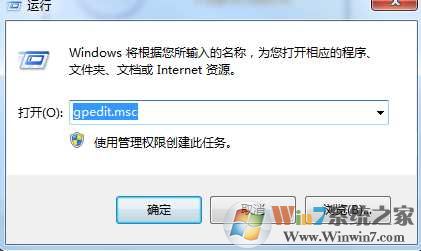
2、选择“用户配置-管理模板-系统”,双击右侧的“不要运行指定的windows应用程序”
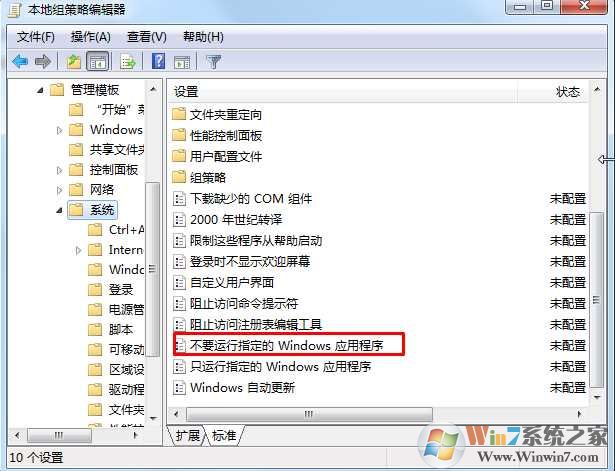
3、在打开的对话框里,选择“已启用”,然后点击“不允许的应用程序的列表”后面“显示”。xiuchufang.com
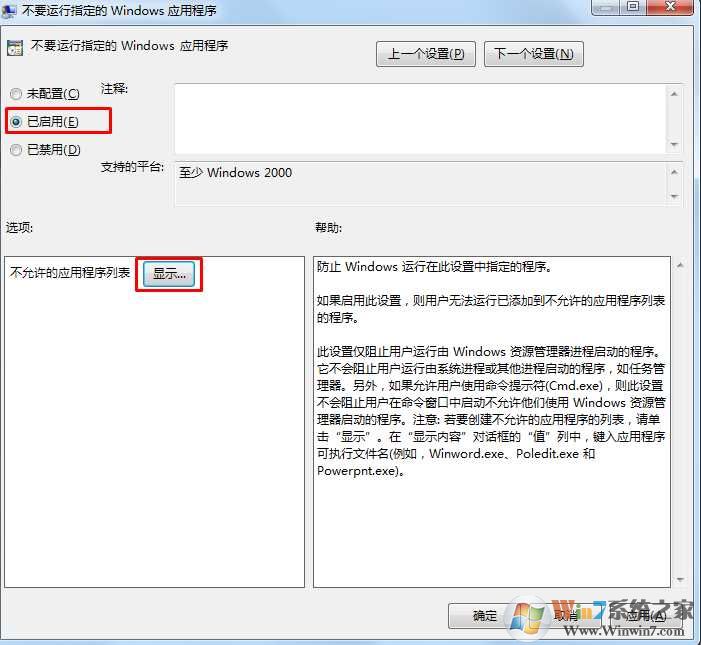
4、在弹出的“显示内容”的对话框里把想要禁止的程序输入即可。比如把tadb.exe添加进去。这样就可以禁止tadb.exe自己启动了,如你不想QQ运行,那么输入QQ.exe即可。主要是要找到那个程序的原名。
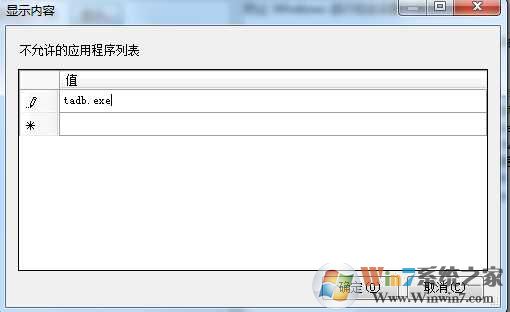
这样操作之后,我们就可以实现任何一个程序不能运行了。